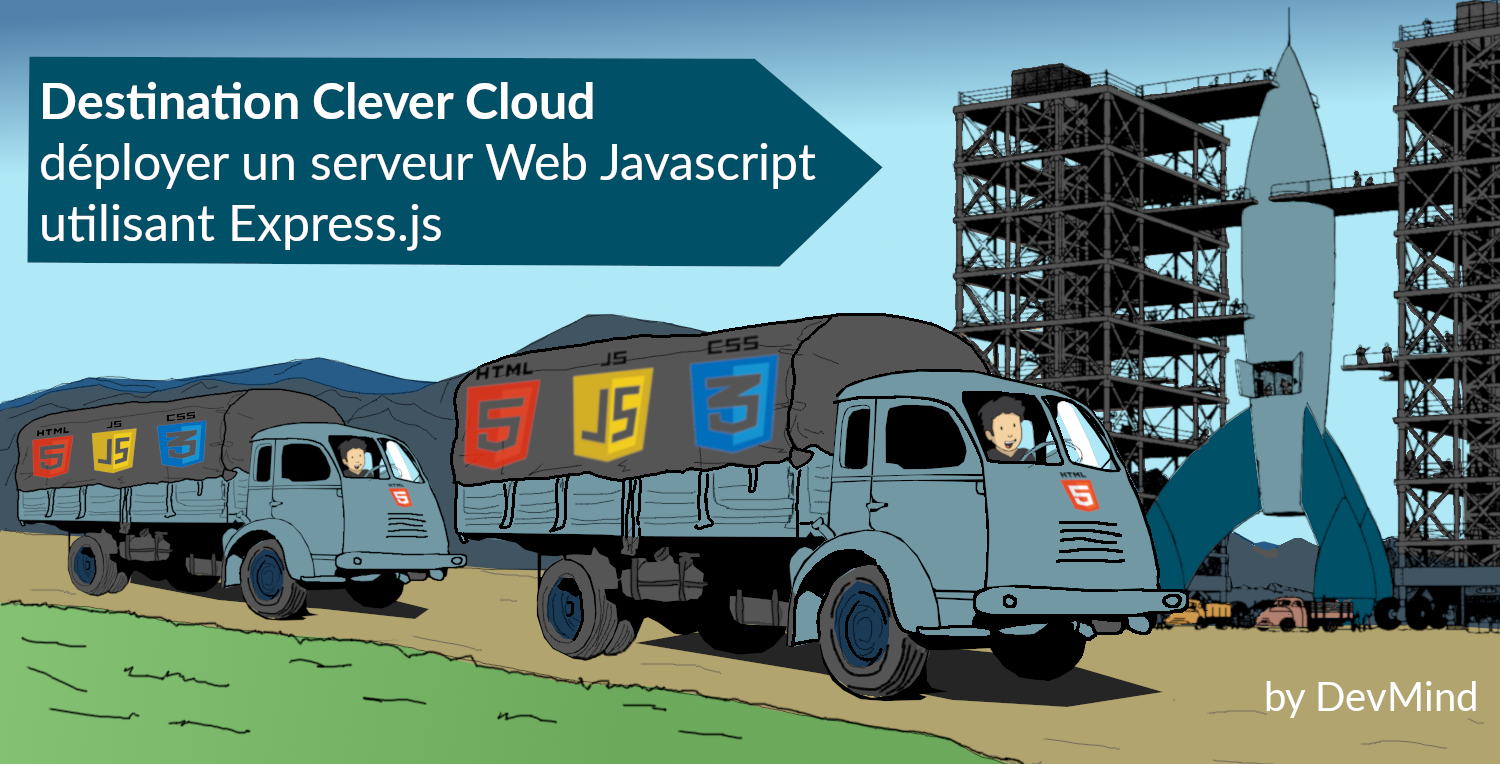
Une application web est constituée de ressources, d’images, de fichiers JavaScript, de feuilles de styles… Pour pouvoir répondre à des requêtes HTTP nous avons besoin d’un serveur Web. Les plus connus sont peut être Apache et nginx. Souvent, nous avons besoin de coupler à nos sites, une application côté serveur (pour gérer la sécurité, stocker des données, lancer des traitements…). Nous devons mettre en place un serveur d’application, qui jouera double rôle : serveur web gérant les ressources statiques et application effectuant des actions et générant des réponses à la volée en fonction des actions utilisateurs.
Dans cet article, j’explique comment écrire ce serveur en JS et comment déployer le tout sur Clever Cloud. Vous pouvez voir un exemple concret avec mon site web. Nous verrons également les aspects sécurité et optimisation des performances.
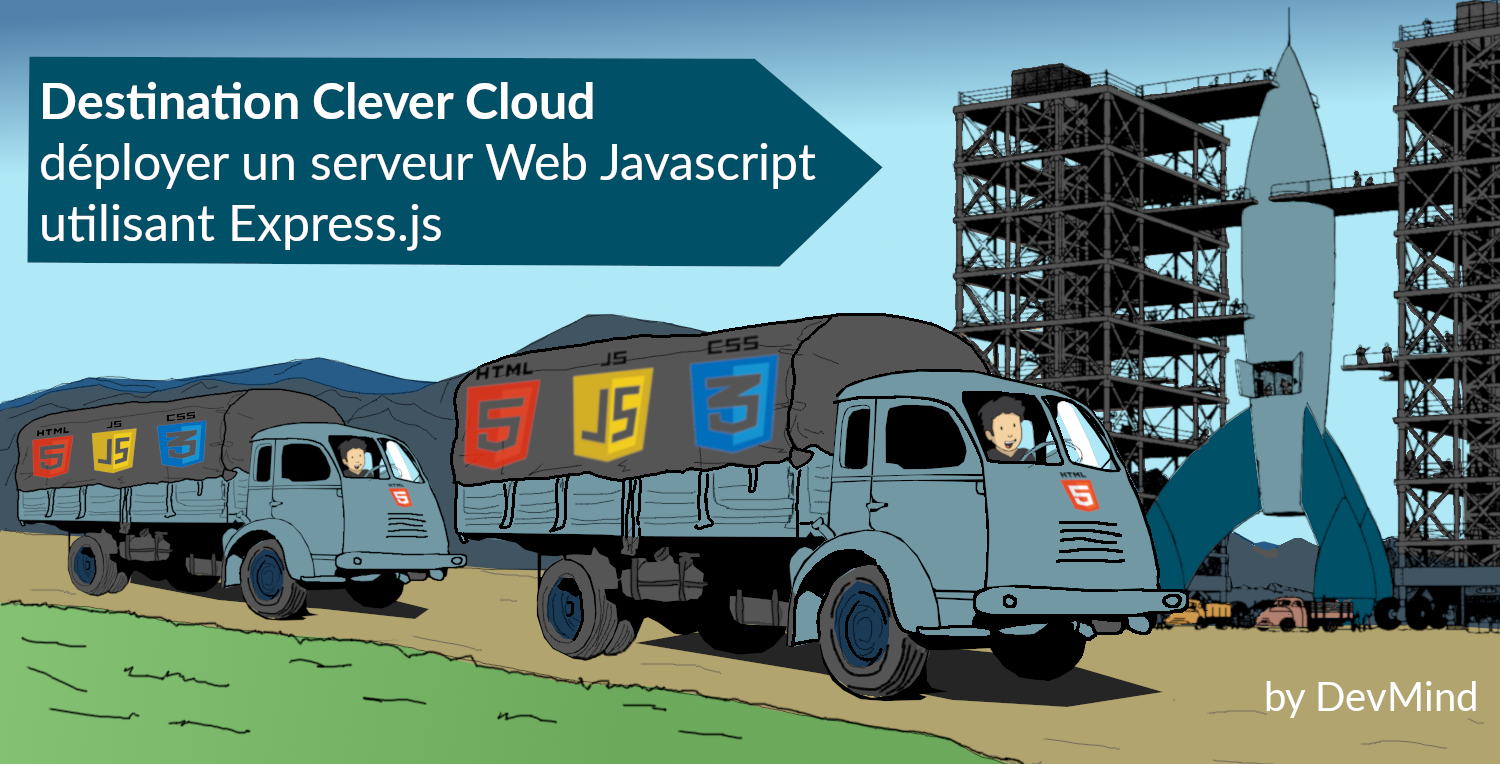
Serveur application JavaScript
Le JavaScript s’exécute sur une machine virtuelle qui est présente dans votre navigateur Internet. Quand on fait du JavaScript côté serveur, nous avons aussi besoin d’une machine virtuelle JavaScript. Nous pouvons utiliser la plateforme Node.js qui se base sur le moteur V8 de Google Chrome. Il fournit également plusieurs librairies pour répondre aux besoins des développeurs côté serveur. Nous avons notamment l’intégration de la librairie http qui permet de gérer un serveur Web
Le code suivant permet de lancer un serveur sur le port 8080 et d’afficher un message HelloWorld
const http = require('http');
//create a server object which listens on port 8080
http.createServer((req, res) => {
//write a response to the client
res.write('Hello World!');
//end the response
res.end();
}).listen(8080);Pour lancer ce script (appelé par exemple app.js) vous pouvez lancer la commande et ensuite ouvrir http:localhost:8080 dans votre navigateur Internet
node app.jsLe module http est un peu minimaliste. Quand nous voulons écrire une application nous avons besoin de plus de fonctionnalités. Express JS fournit plusieurs utilitaires pour
-
étendre ce serveur http de base
-
ajouter des routes et exécuter un traitement en fonction de cette route
-
servir des ressources statiques
-
facilement exécuter des traitements sur les requêtes entrantes et sortantes. En Java dans le monde des servlets, nous parlons de
filters. En express nous utilisons plutôt le terme demiddlewares
Modifiez le premier exemple de cette manière
const express = require('express');
express()
.get('/', (req, res) => res.send('Hello World!')) // (1)
.get('/users/:userName', (req, res) => res.send(`Hello ${req.params.userName}!`)) // (2)
.listen(8085); // (3)-
(1). le message
Hello World!s’affiche quand vous lancezhttp://localhost:8085 -
(2). on peut récupérer des élements dans la route spécifiée. Ici on affichera
Hello Guillaume!quandhttp://localhost:8085/users/Guillaumesera utilisée -
(3). permet de spécifier le port d’écoute
Si vous voulez servir un répertoire contenant des ressources statiques (ressources CSS, JS, HTML…) vous pouvez ajouter
.use(express.static(`build/dist`))Comment assurer les performances de son serveur web
Nous venons de voir comment paramétrer un serveur JS de base. Mais si vous voulez mettre votre application en production vous allez devoir en faire plus.
Si vous n’êtes pas familier avec les performances d’une application Web vous pouvez suivre la formation Dev-Mind ou suivre la vidéo de mon intervention à Devoxx 2017.
Mesurer les performances
Si vous utilisez Chrome, vous pouvez utiliser Lighthouse qui est intégré aux ChromeDevTools (Ctrl+Shift+I)
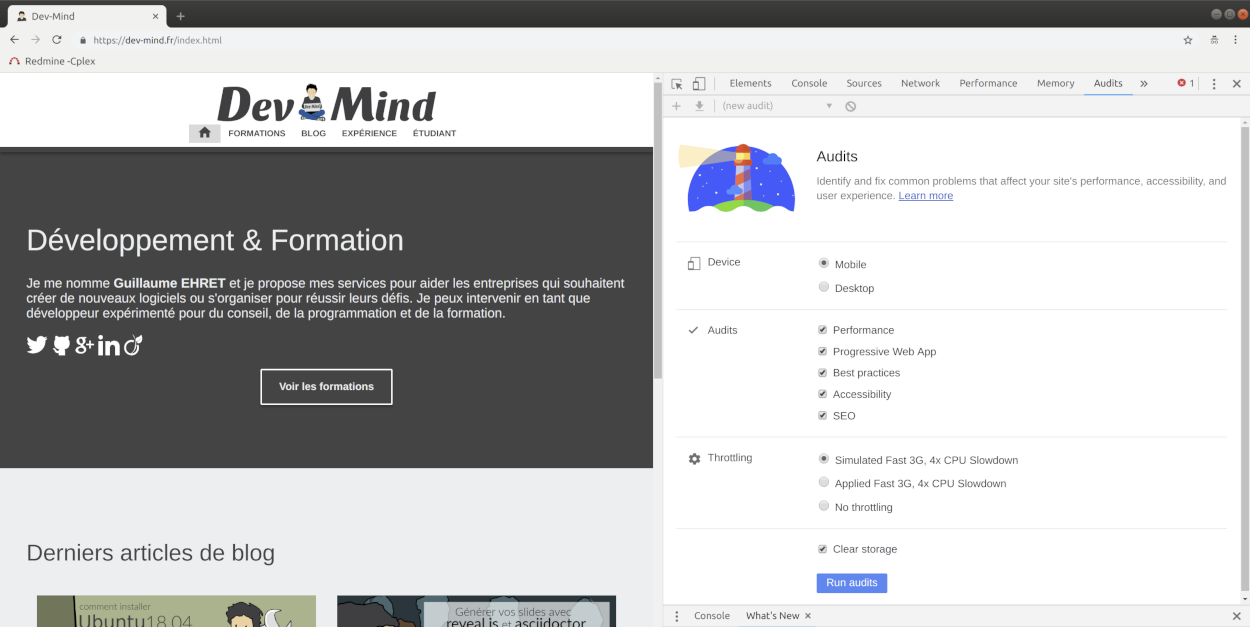
Lighthouse va analyser votre site sur mobile ou desktop et vous proposer des rapports de performance. Il vous indique ce qui est bon ou moins bon, et propose des chemins de résolution quand des problèmes sont détectés. Par exemple

Il existe d’autres outils en ligne comme PageSpeed, WebpageTest…
La compression
Le plus gros problème sur un site web est la taille des ressources. La taille moyenne des ressources utilisées sur une page, ne fait que grossir depuis des années. Pour limiter la quantité de données à envoyer, vous pouvez faire de la compression. Les pages HTML, CSS ou JS sont écrites au format texte qui est facilement compressable. De plus tous les navigateurs aujourd’hui acceptent des ressources compressées.
Pour activer la compression avec express.js, vous pouvez utiliser le middleware compression
const express = require('express');
const compression = require('compression');
express()
.use(compression())
.use(express.static(`build/dist`))
.get('/', (req, res) => res.send('Hello World!'))
.get('/users/:userName', (req, res) => res.send(`Hello ${req.params.userName}!`))
.listen(8085);Le cache
Comme le dit Addy Osmani, la ressource web la plus optimisée est celle que l’on ne transfert pas du serveur au client web. Pour mettre en place cette magie, vous devez activer le cache de ressources, et donner des informations au navigateur sur la durée de validité de chaque fichier.
Voici par exemple la configuration utilisée sur mon site
const nocache = (res) => {
res.setHeader('Cache-Control', 'private, no-cache, no-store, must-revalidate');
res.setHeader('Expires', '-1');
res.setHeader('Pragma', 'no-cache');
};
const CACHE_MIDDLEWARE = (res, path) => {
switch(serveStatic.mime.lookup(path)){
case 'application/xhtml+xml':
case 'text/html':
nocache(res);
break;
case 'text/javascript':
case 'application/x-javascript':
case 'application/javascript':
if(path.indexOf('sw.js') >= 0){
nocache(res);
}
else{
res.setHeader('Cache-Control', 'private, max-age=14400');
}
break;
case 'text/css':
if(process.env.NODE_ENV === 'prod'){
res.setHeader('Cache-Control', 'private, max-age=14400');
}
else{
nocache(res);
}
break;
case 'image/gif':
case 'image/jpg':
case 'image/jpeg':
case 'image/png':
case 'image/tiff':
case 'image/svg+xml':
case 'image/webp':
case 'image/vnd.microsoft.icon':
case 'image/icon':
case 'image/ico':
case 'image/x-ico':
res.setHeader('Cache-Control', 'public, max-age=691200');
break;
default:
}
};-
il est important de ne pas mettre vos pages HTML en cache. Une page HTML est le point d’entrée de votre site et il est important que les utilisateurs puissent charger les dernières versions. Contrairement aux autres ressources, avec lesquelles vous pouvez faire du cache busting, le nom des pages HTML doit être fixe. Si ce n’est pas le cas, les robotos ne pourront pas indexé votre site. Pour optimiser le chargement vous pouvez passer par les services workers
-
pour le JS vous pouvez mettre une durée de cache de quelques heures. Par contre il est important de ne pas mettre de cache sur votre fichier de configuration des services workers. Ce fichier est très sensible et il vaut mieux que le navigateur essaie de le recharger tout le temps afin de récupérer les dernières mises à jour. Les services workers viennent avec un autre système de cache
-
en production plusieurs optimisations sont faites quand la variable d’environnement
NODE_ENVa la valeurprod. Dans mon cas j’ajoute un cache sur les ressources CSS -
pour les images vous pouvez mettre une durée de cache plus longue.
Avec Express.js vous pouvez indiquer dans la configuration, l’emplacement de vos ressources statiques et indiquer la politique de cache. Dans mon cas elles sont dans build/dist
.use(express.static(`build/dist`, {setHeaders: CACHE_MIDDLEWARE}))Autres optimisations
Pour plus d’informations vous pouvez suivre la page dédiée aux performances de express.js. Vous pouvez aussi mettre en place des services workers. Si vous ne savez pas comment faire, vous pouvez suivre cet article
Comment sécuriser son serveur web
Connaître les problèmes
Comme pour les performances, avant de faire quelque chose, il faut savoir qu’elles sont les problèmes de votre site. Je vous conseille d’utiliser le site de Mozilla https://observatory.mozilla.org/. Cet outil en ligne parse votre site et vérifie le paramétrage
-
des redirections
-
des cookies
-
de l’HTTPS
-
des différents headers
Il existe plusieurs solutions pour simplifier cette configuration. Je suis parti sur le middleware helmet qui
-
contrôle la prélecture DNS du navigateur (dnsPrefetchControl)
-
prémunit votre site du clickjacking (frameguard)
-
supprime l’en-tête X-Powered-By (hidePoweredBy)
-
contrôle HTTPS (hsts)
-
définit les options de téléchargement pour IE8 (ieNoOpen)
-
empêche les clients de renifler le type MIME (noSniff)
-
ajoute quelques petites protections XSS (xssFilter)
-
…
Par exemple
const express = require('express');
const helmet = require('helmet');
const SECURITY_POLICY = {
directives: {
defaultSrc: ["'self'"],
// We have to authorize inline CSS used to improve firstload
styleSrc: ["'unsafe-inline'", "'self'"],
// We have to authorize data:... for SVG images
imgSrc: ["'self'", 'data:', 'https:'],
// We have to authorize inline script used to load our JS app
scriptSrc: ["'self'", "'unsafe-inline'", 'https://www.google-analytics.com/analytics.js',
"https://storage.googleapis.com/workbox-cdn/*",
"https://storage.googleapis.com/workbox-cdn/releases/3.6.3/workbox-core.prod.js"]
}
};
express()
.use(helmet())
.use(helmet.contentSecurityPolicy(SECURITY_POLICY))
// Reste de la config
.listen(8085);Vous pouvez et vous devez encore aller plus loin. Si vous utilisez de l’authentification vous devez préciser comment les cookies seront gérés lorsqu’une session sera ouverte
const express = require('express');
const session = require('express-session');
const app = express()
.enable('trust proxy')
.use(session({
secret: 'zezaeazezaeza',
// A session life is 3h
duration: 3 * 60 * 60 * 1000,
// We don't authorize a session resave
resave: false,
saveUninitialized: true,
// Secured cookies are only set in production
cookie: {
secure: process.env.NODE_ENV === 'prod',
maxAge: 60 * 60 * 1000,
sameSite: true
},
// User by default is empty
user: {}
})
// Reste de la config
.listen(8085);Vous pouvez aussi réorienter les utilisateurs qui n’utilisent pas le HTTPS, paramétrer le CORS, ouvrir une page 404 quand un utilisateur essaye d’accéder à une mauvaise ressource
const express = require('express');
const app = express()
.enable('trust proxy')
// Reorientation pour ceux qui ne font pas de HTTPS
.use((req, res, next) => {
const httpInForwardedProto = req.headers && req.headers['x-forwarded-proto'] && req.headers['x-forwarded-proto'] === 'http';
const httpInReferer = req.headers && req.headers.referer && req.headers.referer.indexOf('http://') >=0;
const isHtmlPage = req.url.indexOf(".html") >= 0;
if((isHtmlPage || req.url === '/') && (httpInForwardedProto || httpInReferer)){
console.log('User is not in HTTP, he is redirected');
res.redirect('https://dev-mind.fr' + req.url);
}
else{
next();
}
})
// Paramétrage CORS
use((req, res, next) => {
res.header('Access-Control-Allow-Origin', '*');
res.header('Access-Control-Allow-Headers', 'Origin, X-Requested-With, Content-Type, Accept');
next();
})
// Reste de la config
// En dernier on dit que pour toutes les autres requêtes on ouvre une page 404
.all('*', (req, res) => res.redirect(`/404.html`));
.listen(8085);Déployer sur Clever Cloud
Maintenant que notre application fonctionne, nous pouvons la déployer sur clever cloud. Pour celà vous devez identifier les scripts qui seront lancés par la plateforme dans le fichier package.json
{
"name": "dev-mind.com",
"scripts": {
"install": "gulp",
"start": "node app.js",
"dev": "gulp serve"
},
"dependencies": { }
}Sur Clever Cloud vous deveez créer une application Node.js
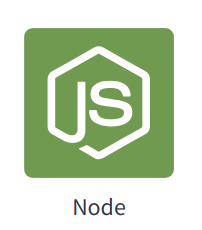
Vous n’avez qu’à suivre les instructions par contre il est important de paramétrer les variables d’environnement suivantes
NODE_BUILD_TOOL=yarn
NODE_ENV=prod
PORT=8080-
La première ligne permet d’indiquer à la plateforme que vous utilisez Yarn plutôt que Npm pour charger les dépendances Node.
-
Vous devez ensuite activer le mode
prodet -
démarrer votre application sur le port 8080. Si vous n’utilisez pas ce port votre application ne fonctionnera pas.
Voila c’est à vous de jouer…